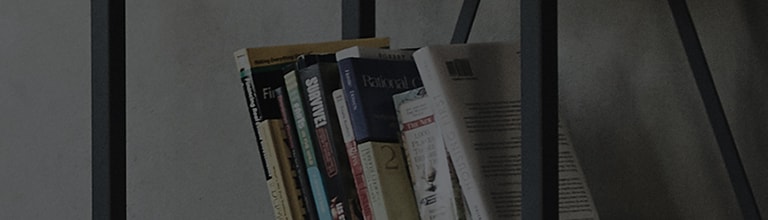Si tu teléfono dispone de Wi-Fi Direct, podrás utilizar esta tecnología para compartir contenidos con tu televisor.
Con Wi-Fi Direct la conexión con el televisor es directa, sin un router o punto de acceso intermedio, ni tan siquiera es necesario introducir una contraseña.
Seguidamente te mostramos los pasos necesarios para conectar con tu televisor. Recuerda que en tu terminal los menús de configuración pueden diferir de esta guía. Consulta tu manual de usuario si tienes dudas o no encuentras la función deseada.
Un consejo importante: antes de intentar emparejar los dos dispositivos, desconecta de tu televisor la función hbbTV, consulta esta guía para saber cómo hacerlo.
NOTA: iOS no es compatible con esta forma de compartir contenidos.
1. Configurar Televisor
En esta guía utilizamos un televisor con sistema webOS. Consulta tu manual de producto si tu televisor usa un sistema más antiguo.
1. Primero, entra en el Menú de Ajustes. Puedes leer esta guía para saber cómo.
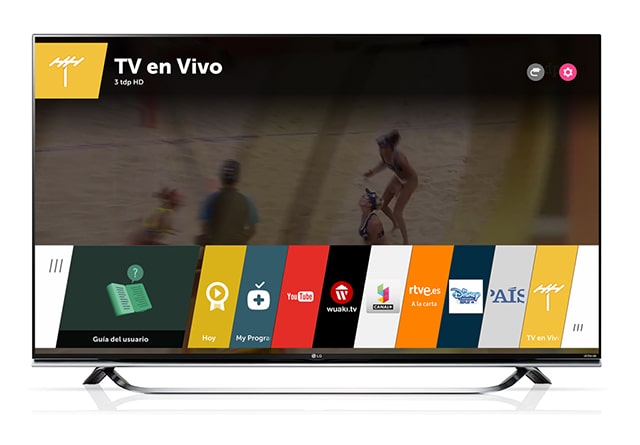
2. Selecciona el menú Red y dentro pulsa en el submenú Wi-Fi Direct.
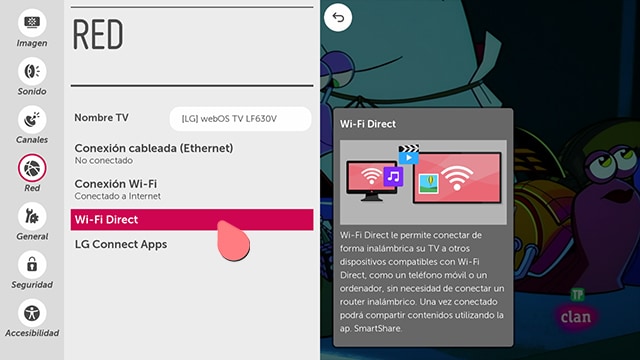
3. El sistema comenzará una búsqueda de dispositivos compatibles conWi-Fi Direct. Puedes también pulsar el botón para activar la búsqueda tantas veces como quieras.
Deja al televisor así y pasa al siguiente apartado, para configurar el teléfono móvil.
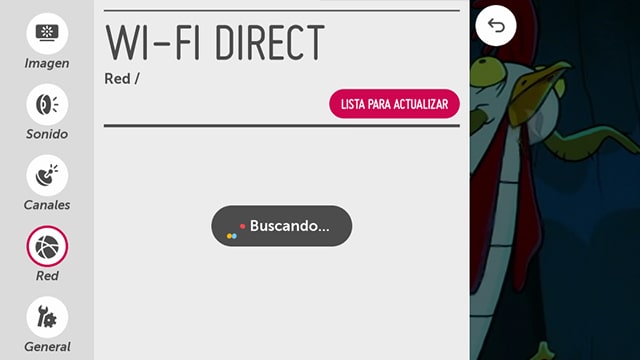
2. Configurar Teléfono
Te mostramos un ejemplo de configuración con un LG G3. Los menús en tu terminal pueden diferir, pero más o menos se hará de la misma forma:
1. Accede al menú de Ajustes del teléfono, pestaña Redes y activa Wi-Fi.
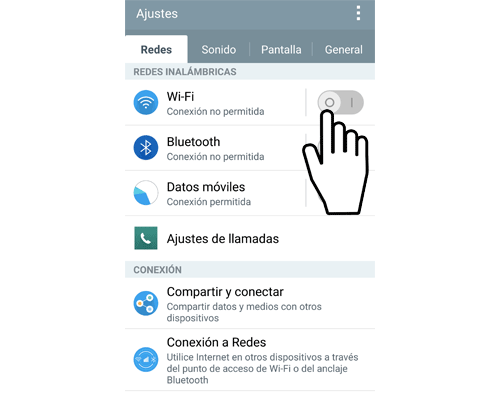
2. Dentro del apartado Wi-Fi, selecciona el desplegable de opciones arriba a la derecha y dentro de él Wi-Fi avanzado.
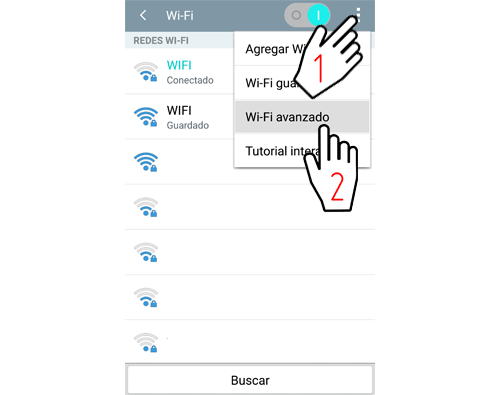
3. Selecciona el apartado Wi-Fi Direct.
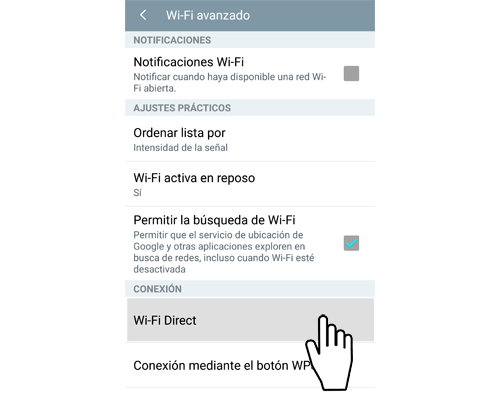
4. Verás una lista de los dispositivos Wi-Fi Direct detectados. Aparecerá tu televisor. Pulsa en él.
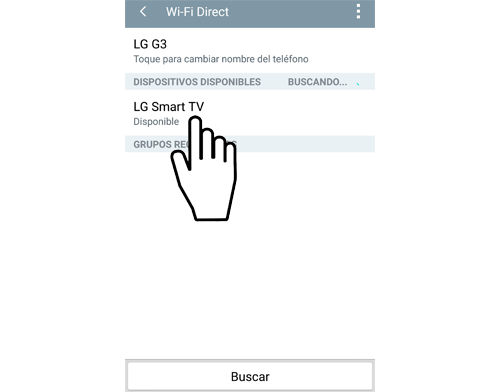
5. Acepta en el televisor la conexión y ya tendrás vinculado el teléfono.
NOTA: si tienes problemas para conectar, o una vez conectado, la conexión se corta tras unos instantes, revisa que la función HbbTV está desactivada. Consulta esta guía para saber cómo hacerlo.
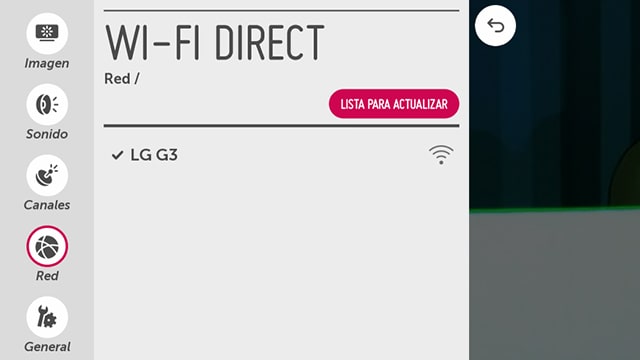
3. Compartir Contenidos
1. Ve a la galería de fotos. Entra en una de ellas y pulsa en el menú desplegable de arriba a la derecha la opción SmartShare.
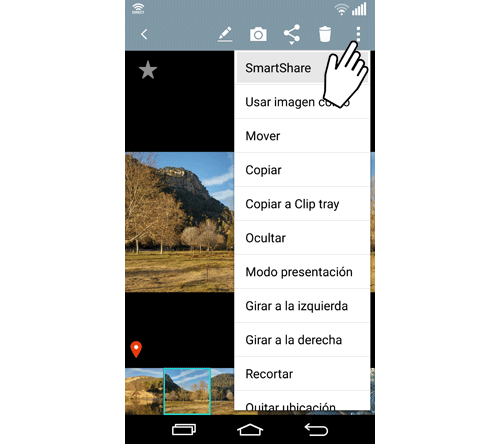
2. Selecciona de la lista tu televisor con la conexión DLNA _ Wi-Fi Direct.
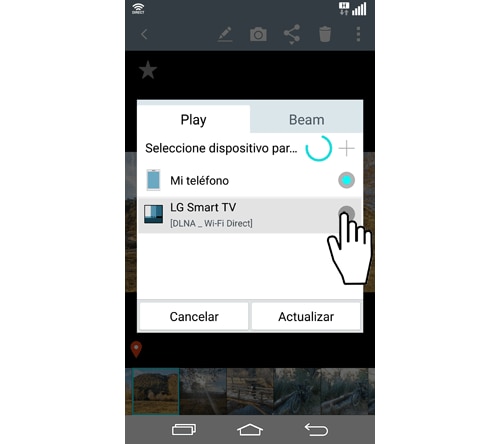
3. Tu televisor reproducirá la imagen seleccionada. Además, si en el teléfono seleccionas otra imagen de la galería, la imagen reproducida también cambiará, sin necesidad de volver a apretar el menú desplegable.
Disfruta de tus contenidos en tu televisor SmartTV de LG.